
當你戴著太陽眼鏡、護目鏡或其他會遮蔽到臉部的配件時,如果要解鎖 iPhone Face ID 的話很常會解鎖失敗,但若你有 Apple Watch 和 iPhone,我們其實可以透過 Apple Watch 解鎖 iPhone 的 Face ID 唷!等於說我們只要有佩戴 Apple Watch,那麼一拿起 iPhone 看一眼即可解鎖,超級方便!
不過這項解鎖功能預設是關閉的,我們必須在 iPhone 裡開啟它,如果想知道怎麼用的話,可以繼續參考下方的 Apple Watch 解鎖 iPhone 設定與使用教學。

Apple Watch 解鎖 Face ID 注意事項
- Apple Watch 必須是三代與後續新機型,並至少更新至 watchOS 7.4 或後續新版本
- iPhone 必須是配備 Face ID 的機型(iPhone X 與後續機型)且至少更新到 iOS 14.5 版本
- 需事先開啟 Apple Watch 解鎖 iPhone 功能
- iPhone 和 Apple Watch 均需開啟 Wi-Fi 和藍牙
- Apple Watch 需有設密碼,且必須開啟「手腕偵測」功能
Apple Watch 解鎖 iPhone 設定方法?
在使用蘋果手錶解鎖 iPhone 手機之前,我們需要先開啟這項設定,以下是 Apple Watch 解鎖 iPhone 設定步驟:
- 在 iPhone 上開啟「設定 app」。
- 點選「Face ID 與密碼」,並輸入密碼。
- 在「透過 Apple Watch 解鎖」下,開啟「Apple Watch」選項,並確認啟用。
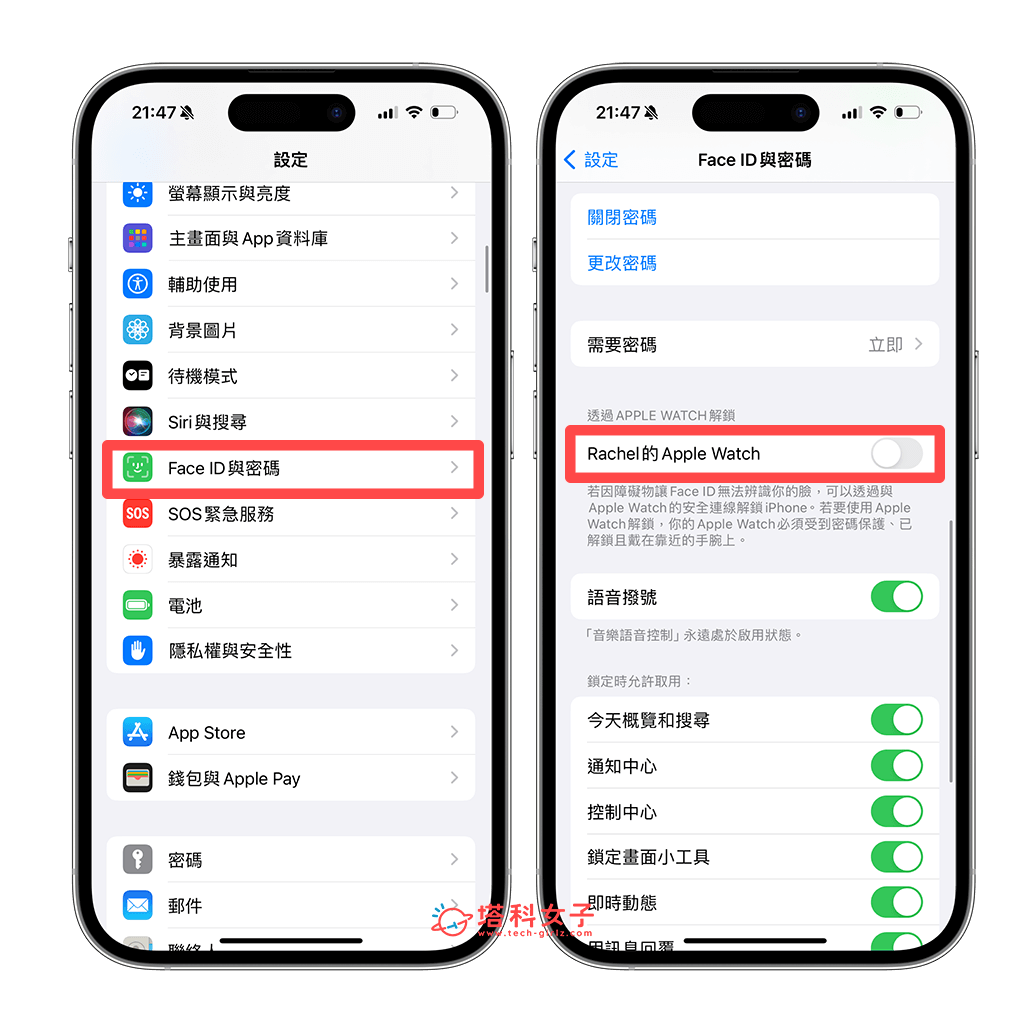
如何透過 Apple Watch 解鎖 iPhone Face ID?
確定開啟此功能後,下次當你的臉部因被遮擋而導致 iPhone 的 Face ID 無法辨識臉孔時,只要你有配戴 Apple Watch 並已解鎖,那麼 Apple Watch 的安全連線功能就會自動解鎖 iPhone,而且當 Apple Watch 解鎖 iPhone 時,你的手腕會感覺到微微震動,並且手錶上會顯示「iPhone 已透過此 Apple Watch 解鎖」,想鎖定 iPhone 的話你也能一鍵重新鎖定!

總結
以上就是 Apple Watch 解鎖 Face ID 的設定方法,只要有開啟此項功能且臉部被遮擋或有障礙物時,我們就能透過 Apple Watch 快速解鎖 iPhone,不需要在 iPhone 上輸入密碼或重複用 Face ID 解鎖呦!真的方便許多!
